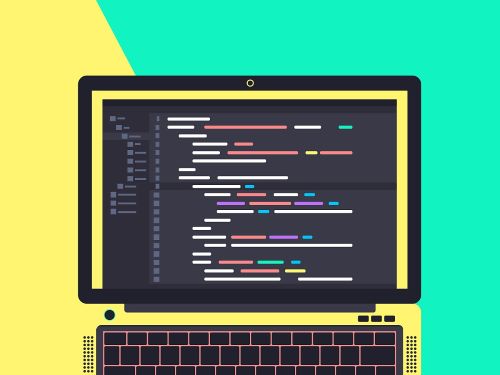참고 교재:
이것이 우분투 리눅스다(개정판) - YES24
우분투 리눅스를 학습하기 위한 최적의 환경에서 현장감 넘치는 실무를 경험해보자!우분투 리눅스는 데비안 리눅스를 기초로 그놈(GNOME) 데스크톱 환경을 사용하는 리눅스 배포판이다. 우분투
www.yes24.com
에디터
에디터는 간단하게 편집기를 뜻한다. windows의 메모장처럼 X윈도에서 제공하는 편리한 에디터로 gedit이 잇다. 터미널에서 간단히 gedit 파일이름 명령을 입력하면 해당 파일을 편집할 수 있다. 이보다 더 전통적인 vi 에디터가 있다.
vi 에디터는 모든 유닉스/리눅스 시스템에 기본으로 포함되어 있으며 반드시 사용할 수 있어야 한다.
gedit 에디터 사용방법
1) 터미널에서 gedit 명령 입력

2) 에디터가 실행되면 에디터에 아무 글자나 입력

3) 오른쪽 위에 <저장>을 클릭 후 이름을 입력한다.

nano 에디터 사용법
1) 터미널 창에 nano 명령을 입력

2) 정상적으로 실행

3) 저장 시에는 [Ctrl] + X 를 누른다.

나노 에디터에서 [Ctrl] + C 를 하게 되면 아래쪽에 [현재 행/전체 행] 형식으로 보여준다.

vi 에디터 사용법
1) 터미널에서 vi 명령을 입력

2) 화면에 보이는것은 실제 글씨가 써진것이 아닌 도움말과 같은것이다. [i] 키를 누른 후에 편집 가능하다.

3) vi 에디터 사용 모습

4) [ESC] 를 눌러 명령모드로 진입한다. 진입 후 :w 입력하여 nex.txt로 저장한다.
vi 에디터 사용법 개요도

vi 비정상 종료시 조치법
vi 에디터가 비정상적으로 죵료 되었을때 다시 vi를 열게되면 이런 창이 뜬다.

이럴때는 [Enter]를 눌러 vi 로 들어간 후 [ESC] 를 눌러 명령모드에 진입한 후 :q! 명령을 입력해 vi를 닫는다.
비정상으로 종료된 파일의 이름은 .파일이름.swp 이다. 해당 스왑 파일을 삭제한다.
ls -a // 파일 확인
rm -f .new.txt.swp // 해당 파일 삭제

vi 기능 요약
명령 모드 ▶ 입력 모드
| i | 현재 커서의 위치부터 입력[I] | I | 현재 커서 줄의 맨 앞에서부터 입력 [Shift] + [I] |
| a | 현재 커서의 위치 다음 칸 부터 입력 [A] | A | 현재 커서 줄의 맨 마지막부터 입력 [Shift] + [A] |
명령 모드에서 커서 이동
| h | 커서를 왼쪽으로 한 칸 이동 [H] |
j | 커서를 아래로 한 칸 이동[J] |
| k | 커서를 위로 한 칸 이동 [K] |
i | 커서를 오른쪽으로 한 칸 이동 [I] |
명령 모드에서 삭제, 복사, 붙여넣기
| x | 현재 커서가 위치한 글자 삭제 [X] |
X | 현재 커서가 위치한 앞 글자 삭제 [Shitf] + [X] |
| dd | 현재 커서의 행 삭제 [D]연속 두번 입력 |
숫자 dd | 현재 커서부터 숫자만큼의 행 삭제( 숫자 다음 [D]연속 두번 입력) |
| yy | 현저 커서가 있는 행 복사 [Y] 연속 두번 입력 |
숫자 yy | 현재 커서부터 숫자만큼의 행을 복사 (숫자 다음 [Y] 연속 두번 입력) |
| p | 복사한 내용을 현재 행 이후에 붙여넣기 [P] | P | 복사한 내용을 현재 행 이전에 붙여넣기 [Shitf] + [P] |
'Linux' 카테고리의 다른 글
| [Linux] 기본 명령어 (0) | 2023.09.25 |
|---|---|
| [Linux] 도움말 사용법 (0) | 2023.09.20 |
| [Linux] 자동완성과 히스토리 (0) | 2023.07.18 |
| [Linux] 리눅스의 런레벨(RunLevel) (0) | 2023.07.16 |
| [Linux] 시스템 종료와 로그아웃, 가상콘솔 (0) | 2023.07.16 |